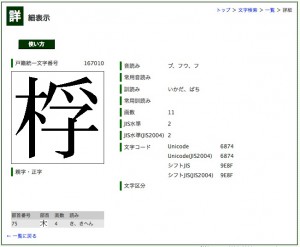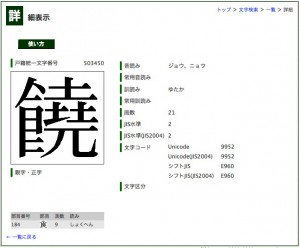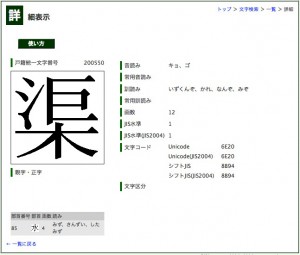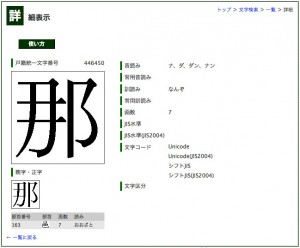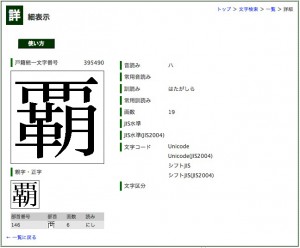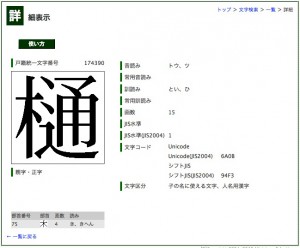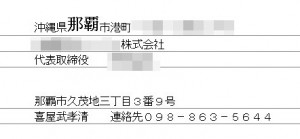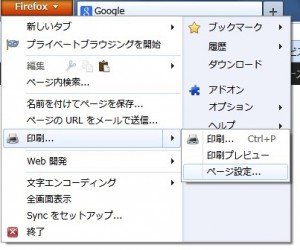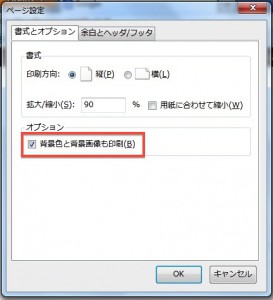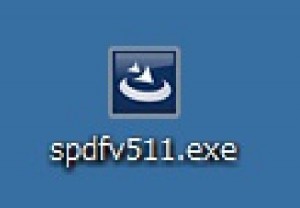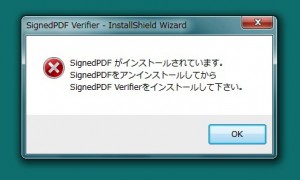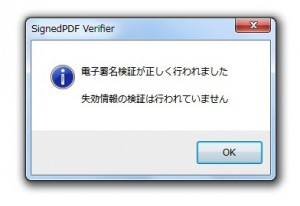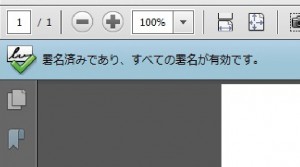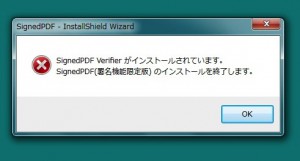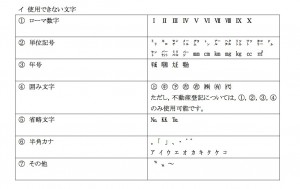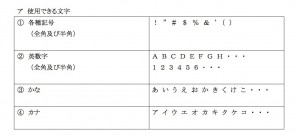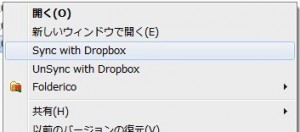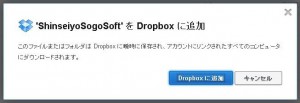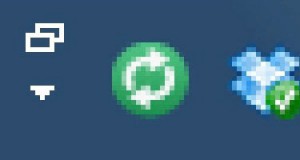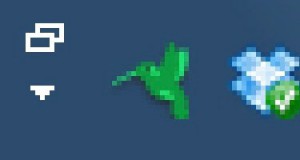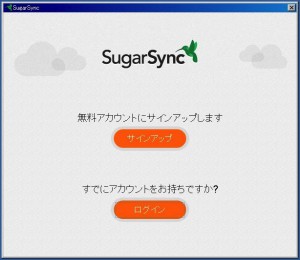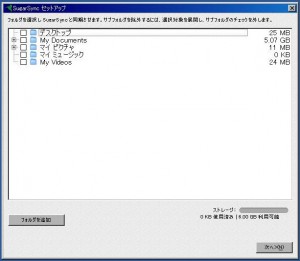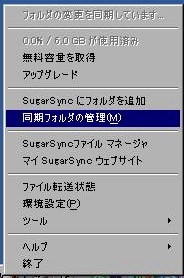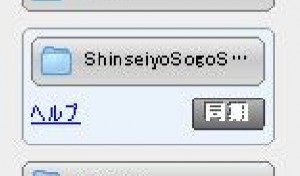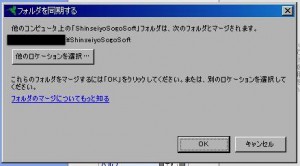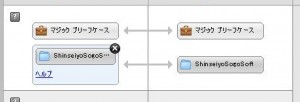今まで非力なマシンを使っていたので利用していませんでしたが、遅まきながらオンラインストレージサービスのSugarSyncに登録してみました。細かい説明は省きますが、登録するとネット上にある5GBの容量が自由に使えます。無料で。そう、クラウドってやつです。
登録がまだの方はこちらから登録(ジャンプしてSugarSync 5GB無料プラン今すぐお試しをクリック)してください。招待者である私と登録してくれたあなたに500MBのスペースがプレゼントされるので5.5GBからスタートすることになります。各種ボーナスもあるので、そちらもお試しください。
アカウントを登録したらパソコンにSugarSyncマネージャをインストール。同期するフォルダが表示されたら「ShinseiyoSogoSoft」を探してOKボタンを押してください。
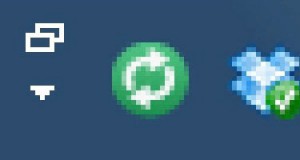 右下にこのような表示があると同期中なので、しばらくお待ちください。
右下にこのような表示があると同期中なので、しばらくお待ちください。
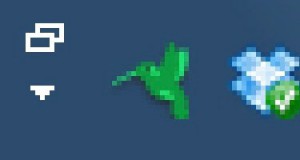 鳥のマークが表示されたら同期完了です。ShinseiyoSogoSoftフォルダのバックアップファイルがクラウド上にできました。次の作業に進みます。が、これから先の作業は自己責任でお願いします。
鳥のマークが表示されたら同期完了です。ShinseiyoSogoSoftフォルダのバックアップファイルがクラウド上にできました。次の作業に進みます。が、これから先の作業は自己責任でお願いします。
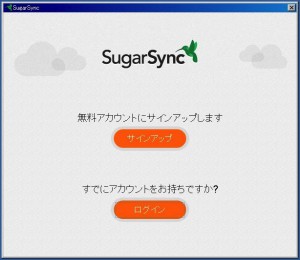 まず、共有したいパソコンからSugarSyncのインストーラーをダウンロードし、インストール。すでにアカウントをお持ちですが?から登録済みのメールアドレスとパスワードを入力し、ログイン。
まず、共有したいパソコンからSugarSyncのインストーラーをダウンロードし、インストール。すでにアカウントをお持ちですが?から登録済みのメールアドレスとパスワードを入力し、ログイン。
 わかりやすいアイコンを選び、名前を入力。
わかりやすいアイコンを選び、名前を入力。
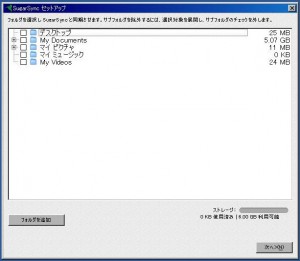 このパソコン上には同期するフォルダはないのでチェックを外し、進むとセットアップが完了します。
このパソコン上には同期するフォルダはないのでチェックを外し、進むとセットアップが完了します。
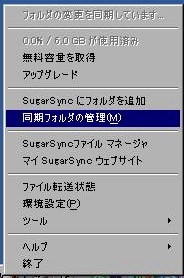 インストールが完了し、始めの同期が完了したら鳥マークから同期フォルダの管理をクリック。
インストールが完了し、始めの同期が完了したら鳥マークから同期フォルダの管理をクリック。
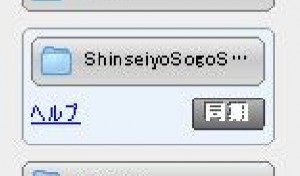 他のコンピュータのなかにShinseiyoSogoSoftのフォルダがあるので、選択すると同期が表示されるのでクリック。
他のコンピュータのなかにShinseiyoSogoSoftのフォルダがあるので、選択すると同期が表示されるのでクリック。
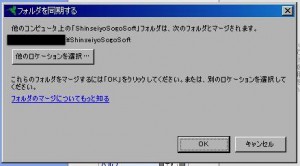 他のコンピュータ上の「ShinseiyoSogoSoft」フォルダは、次のフォルダとマージされます。というウィンドウが立ち上がるのでOKボタンを。
他のコンピュータ上の「ShinseiyoSogoSoft」フォルダは、次のフォルダとマージされます。というウィンドウが立ち上がるのでOKボタンを。
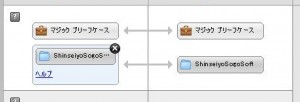 このようになれば設定はオッケーです。申請用総合ソフトをオフラインで起動し、ファイルパス設定を確認してください。
このようになれば設定はオッケーです。申請用総合ソフトをオフラインで起動し、ファイルパス設定を確認してください。
 この方法で複数台のパソコンでも利用可能です。が、キャン事務所では読込み速度、ShinseiyoSogoSoft.lock、セキュリティ上の安全性などを考慮した結果、利用は見送ることにしました。
この方法で複数台のパソコンでも利用可能です。が、キャン事務所では読込み速度、ShinseiyoSogoSoft.lock、セキュリティ上の安全性などを考慮した結果、利用は見送ることにしました。
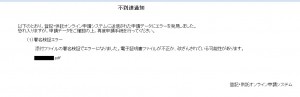 先日の投稿後、運良く電子定款を公証人合同役場へと送信する機会があったのでトライしてみました。
先日の投稿後、運良く電子定款を公証人合同役場へと送信する機会があったのでトライしてみました。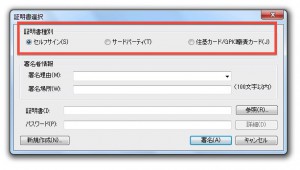 試してみたのは証明書選択の際の種別で「セルフサイン」と「サードパーティ」のどちらかを選択する方法。住基カード/GPK職責カードを選択すると電子証明書は選択できず、カード認証になります。
試してみたのは証明書選択の際の種別で「セルフサイン」と「サードパーティ」のどちらかを選択する方法。住基カード/GPK職責カードを選択すると電子証明書は選択できず、カード認証になります。![]() それぞれ試してみましたが、両方とも不到達通知が届いて却下。これ以外の方法が思い浮かばなかったので通常通りAcrobatで電子署名して送信しました。別の方法があるのかなー??
それぞれ試してみましたが、両方とも不到達通知が届いて却下。これ以外の方法が思い浮かばなかったので通常通りAcrobatで電子署名して送信しました。別の方法があるのかなー??